Người dùng có thể tạo nhiều danh sách công việc trong dự án.
Các bước tạo danh sách công việc
- Người dùng có thể tạo danh sách công việc trong thư mục đã tạo và tạo ở ngoài thư mục.
- Sau khi tạo dự án mới, sẽ mặc định tạo một danh sách công việc có tên "[Mẫu] danh sách công việc".
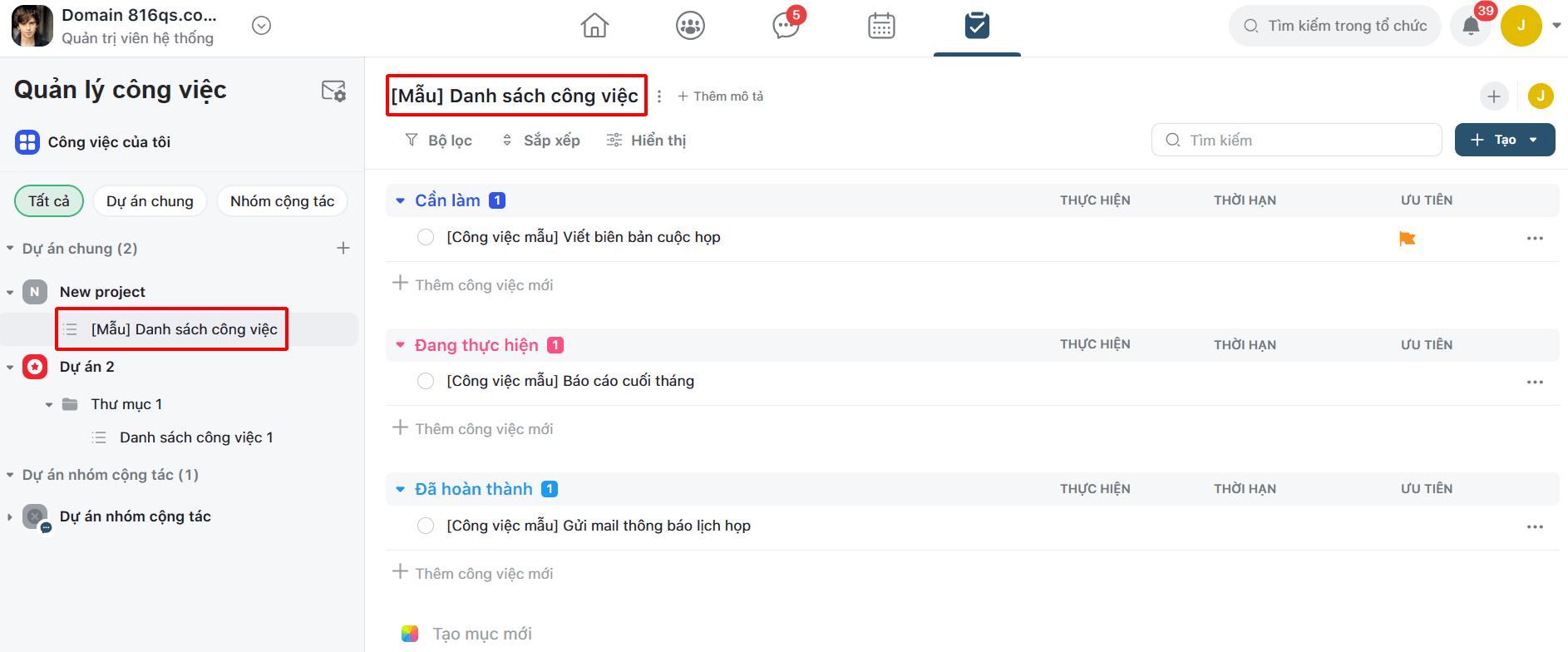
Tạo danh sách công việc ngoài thư mục
Bước 1: Nhấn nút "+" ở dự án muốn tạo danh sách công việc, sau đó nhấn nút "Thêm danh sách công việc".
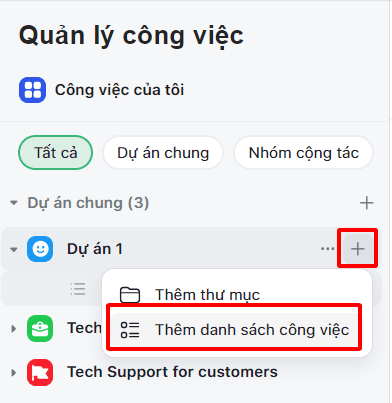
Bước 2: Nhập tên danh sách công việc ở thanh "Đặt tên cho danh sách công việc...".

Bước 3: Nhấn nút "Lưu" để hoàn thành tạo danh sách công việc mới.

Tạo danh sách công việc trong thư mục
Bước 1: Nhấn nút "+" để tạo danh sách công việc trong thư mục.
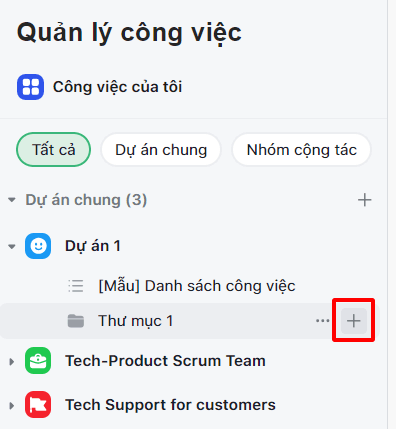
Sau đó, nhập tên và lưu như tạo danh sách công việc ngoài thư mục.
-
- Người dùng có thể tạo danh sách ở giao diện thư mục, nhấn nhút "Tạo danh sách mới" và thực hiện thêm như trên.

Chỉnh sửa tên và thêm mô tả cho danh sách công việc
Chỉnh sửa tên
Bước 1: Nhận nút "..." ở danh sách công việc muốn đổi tên, sau đó nhấn nút "Đổi tên danh sách công việc".

Bước 2: Chỉnh sửa tên mới và nhấn nút "Lưu" để hoàn thành đổi tên danh sách công việc.
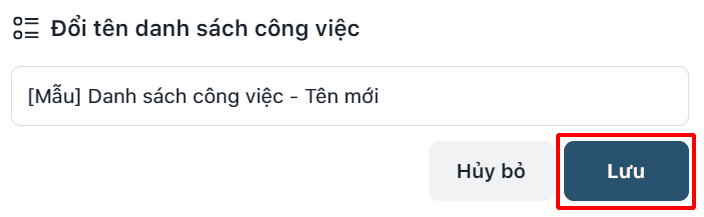
-
- Người dùng có thể chỉnh sửa tên ở giao diện danh sách công việc.

Thêm mô tả
Bước 1: Ở giao diện danh sách công việc, nhấn nút "+ Thêm mô tả"

Bước 2: Nhập mô tả cho danh sách công việc.

Các thành phần chính của một danh sách công việc
Một danh sách công việc sẽ chứa 2 thành phần chính sau:
- Mục là nơi chứa các công việc được tạo.
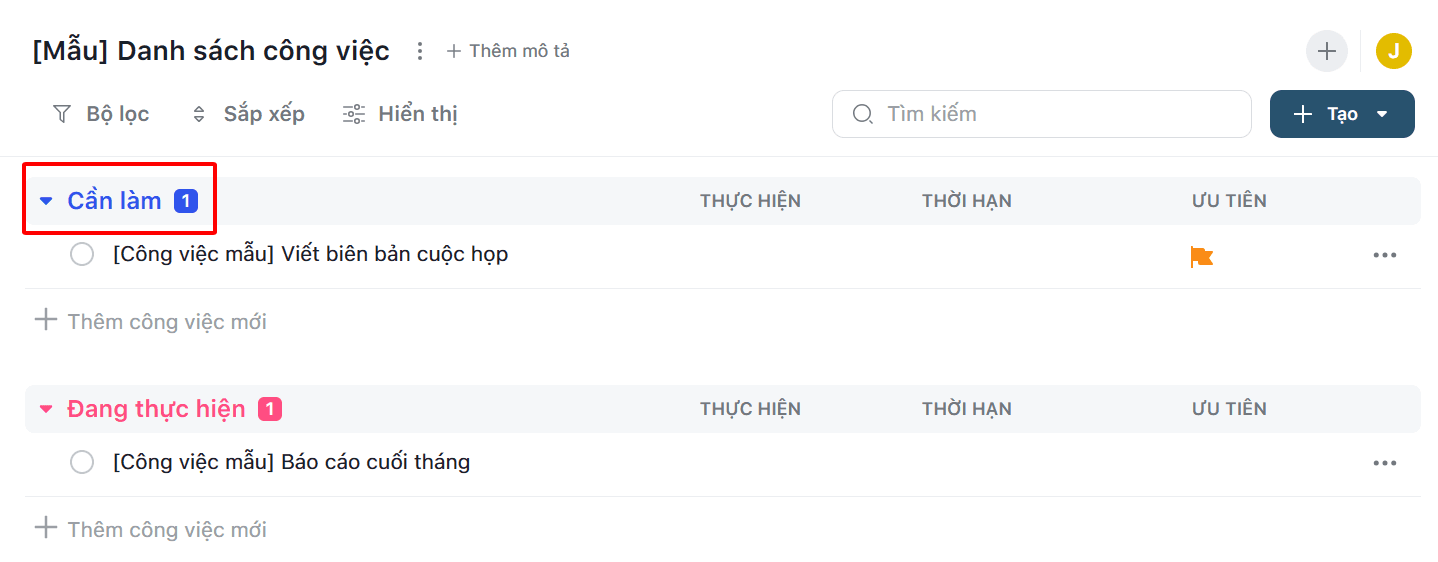
-
- Để tạo mục mới, người dùng ấn nút "Tạo mục mới" ở giao diện danh sách công việc
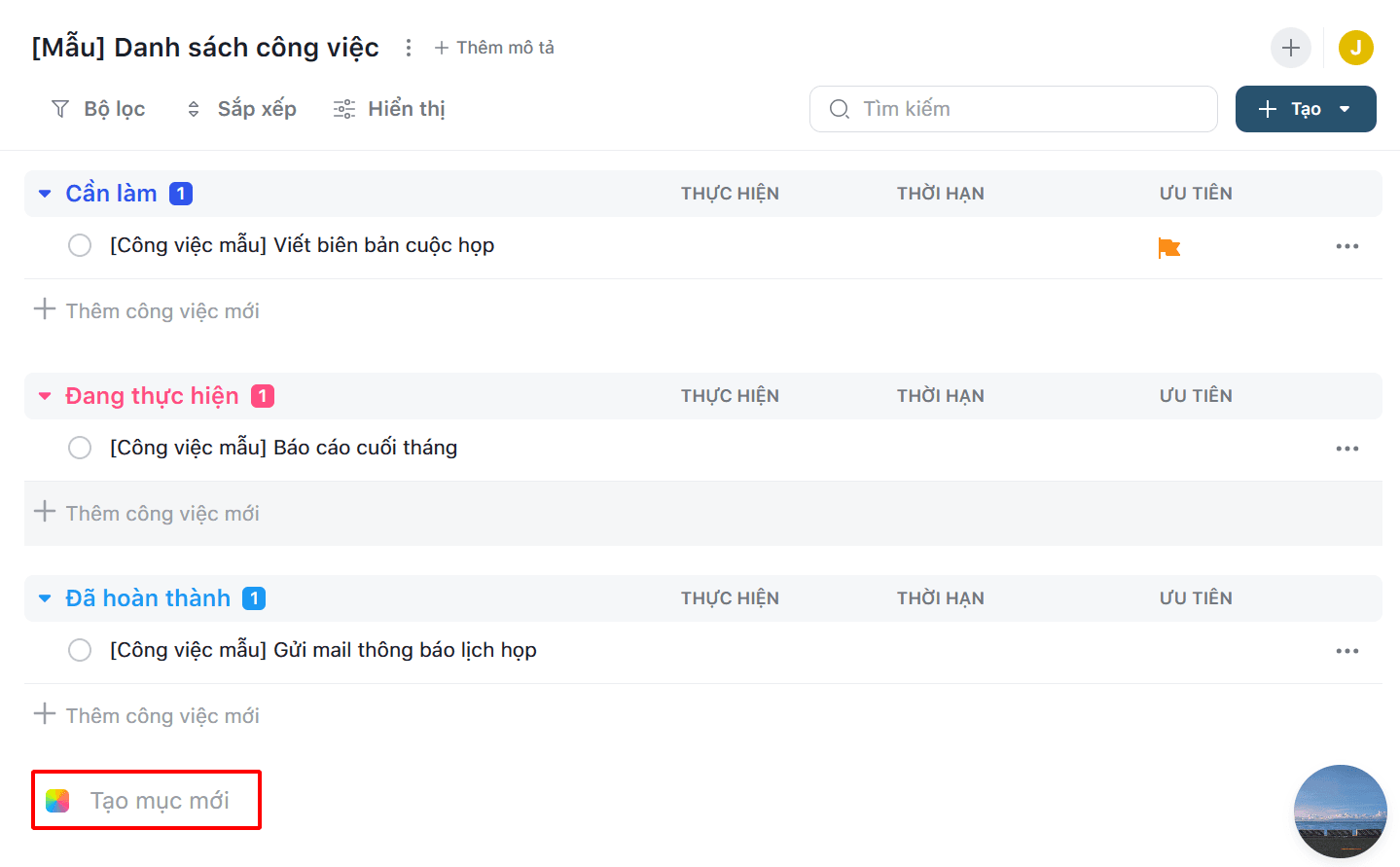
-
- Nhập tên mục ở trường "Tạo mục mới" và chọn màu cho mục đó ==> Nếu không chọn, hệ thống sẽ chọn màu ngẫu nhiên.

- Công việc
- Trong danh sách công việc, người dùng có thể tạo các công việc để giao cho thành viên trong dự án.

